
Contenido interactivo del tutorial
Haga clic aquí para ver el video tutorial de Uso de bucles para crear música original .
Ya sea que desee crear temas y variaciones para producciones a gran escala o como música exclusiva para sus videos promocionales, crear música pegadiza para anuncios de 30 segundos o producir música ambiental con sutiles cambios de humor para videos de bodas, lo siguiente El tutorial de producción de música en bucle le brinda las herramientas básicas para comenzar.
Ya sea que desee crear temas y variaciones para producciones a gran escala o como música exclusiva para sus videos promocionales, crear música pegadiza para anuncios de 30 segundos o producir música ambiental con cambios sutiles que se ajusten al estado de ánimo para videos de bodas, la siguiente producción musical en bucle El tutorial le brinda las herramientas básicas para comenzar.
Agregar música a sus producciones le presenta un amplio espectro de preguntas, posibilidades y desafíos. Usted:
- Copiar música de un CD o descargar una melodía pegadiza de la web y esperar que la policía de derechos de autor no te localice.
- ¿Usar la llamada música libre de regalías, que no es gratuita y que puede sonar enlatada?
- ¿Utilizar sus profundas habilidades de composición musical, su excelente talento para la interpretación y mucho tiempo libre para crear música desde cero?
Dependiendo de sus circunstancias, todo lo anterior podría funcionar para usted. Pero creo que hay una única solución que, a la larga, es la mejor de todos los mundos:bucles de música.
Los bucles son fragmentos de música que puede repetir y superponer para crear una composición completa. Los Beatles fueron los primeros artistas de música popular en usar loops. Paul McCartney era fanático de Karlheinz Stockhausen, un pionero de la música electrónica de los siglos XX y XXI (su rostro aparece en la portada de Sgt. Pepper's Lonely Hearts Club Band ) que incluía loops de música electrónica en sus composiciones.
McCartney reprodujo ese concepto en las voces quitando el cabezal de borrado de la grabadora de cinta de carrete a carrete de su casa, enrollando un bucle continuo de cinta a través de la máquina y grabando su voz una y otra vez. Los Beatles usaron esas cintas en Tomorrow Never Knows , la pista final de Revolver . Emplearon el mismo enfoque en Revolution 9 del Álbum Blanco .
Software de bucle de audio
En estos días, no tiene que pasar por el laborioso proceso de volver a cablear una grabadora y sobregrabar su propia voz o instrumento. Puede trabajar con archivos de bucle de computadora. Varios productos de software de audio cuentan con técnicas de bucle, en particular GarageBand de Apple, Pro Tools de Digidesign y Sony Acid Pro.
El producto con el que trabajo es Adobe Audition. Comenzó su vida como Cool Edit Pro de Syntrillium Software y fue un elemento básico en la producción de audio de las estaciones de radio. Adobe lo compró en 2003 y cambió su nombre a Audition. Desde entonces, Adobe ha actualizado Audition tres veces para alinear su interfaz con otros productos de Adobe y agregar funciones profesionales para que sea competitivo con las estaciones de trabajo de audio digital como Pro Tools y Acid Pro.
Audition se envía con 5000 bucles en su DVD Loop-ology. Cada uno fue grabado por músicos profesionales tocando instrumentos reales. Estos no son archivos MIDI (interfaz digital de instrumentos musicales), que pueden sonar demasiado precisos y fabricados. Cada loop de Loopology es típicamente uno o dos compases (cuatro a ocho tiempos) de un solo instrumento tocando un solo riff. Las carpetas de archivos y los nombres de los archivos le dan una idea básica de cómo suena cada bucle. StraightAheadGuit01-A.wav en la carpeta Thick and Vintage Rock es una guitarra de conducción áspera con A como nota fundamental.
Conceptos básicos de loopología
En este tutorial, lo guío a través de los conceptos básicos de Audition Loopology sin ser demasiado específico. En el videotutorial en línea que lo acompaña, presento instrucciones adicionales detalladas sobre cómo crear una muestra de selección musical, incluidos los archivos de Loopology que se deben usar, así como el tempo, el conteo de compases, los cambios de clave, las pistas, el paneo y la mezcla.
Si desea seguir cualquiera de los tutoriales, puede descargar una versión de prueba de Audition (http://www.adobe.com/downloads.html). La versión de prueba es el producto completo sin limitaciones de uso aparte de que caduca 30 días después de que lo usa por primera vez.
Esa descarga no incluye contenido de Loopology. El sitio de descarga de Loopology es www.adobe.com/special/products/audition/loopology.html. La advertencia es que puede descargar contenido solo por género, en lugar de la colección completa de 5 GB. Para este ejemplo y el video tutorial, utilizo bucles de las dos colecciones de funk rock (descarga total de 1 GB). Cada archivo de Loopology es un archivo WAV de 32 bits sin comprimir a 44,1 kHz (calidad de CD) con algunos datos de Audition Loopology en el encabezado, incluidos fragmentos de clave, tempo y ritmo.
Para este tutorial, le sugiero que cree música en la tonalidad de Do mayor (sin bemoles ni sostenidos), utilizando la progresión de acordes de rock y blues más común:I-IV-V-I. En este caso:C-F-G-C. Prepararemos las pistas como en una típica sesión de estudio:primero la batería y el bajo, luego la guitarra rítmica y solista.
Crear una sesión de loopología multipista
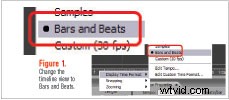
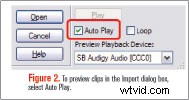
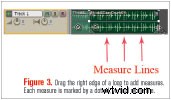
Con Audition abierto en la Vista multipista, haga clic con el botón derecho en la regla de tiempo (debajo de las pistas) y seleccione Mostrar formato de tiempo> Compases y tiempos (Figura 1). Esto hace que sea más fácil ver las pausas de compás y ensamblar su partitura.
Seleccione Archivo> Importar y navegue a una carpeta de archivos de contenido de Loopology (en mi caso:Thick&Easy_Drums). En la esquina inferior derecha del cuadro de diálogo Importar, observe que la casilla de verificación Reproducción automática está seleccionada (Figura 2).
Haga clic en varios archivos, escuchando los que más le convengan. En el caso de la batería, es posible que desee un riff de batería para comenzar la pieza, dos o tres bucles de batería básicos para el medio, un par de variaciones para las medidas de transición y algo para cerrar la pieza. Puede hacer Ctrl+clic en cualquier cantidad de selecciones y hacer clic en Abrir para agregarlas a su sesión multipista.
uno de los bucles de batería básicos, arrastrándolo hacia la izquierda hasta que su punto de entrada encaje en el punto de salida del primer bucle de batería.
Pase el cursor sobre el borde derecho del segundo bucle de batería (tenga en cuenta que cambia a un icono de doble flecha) y arrástrelo hacia la derecha para agregar tres compases más (Figura 3). A medida que arrastra el bucle, observe la línea blanca punteada vertical que marca cada nuevo compás dentro del clip y la línea vertical gris sólida que va de arriba a abajo del panel multipista.
Arrastre un bucle de batería de transición a la pista 1, extiéndalo para un compás adicional, agregue cuatro compases de un patrón de batería básico diferente (quizás esta vez seleccionando uno con golpes de platillos adicionales), luego agregue otro bucle de transición de dos compases y un compás único. bucle de acabado. Ahora tiene una pista de batería de 14 compases.
Agregar algo de fondo

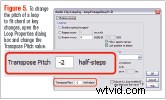
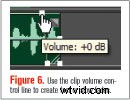
Agregar una línea de bajo es un poco más complejo, porque ahora debe tener en cuenta la firma clave de la composición y los cambios de acordes. Selecciona Archivo> Importar, navega a una carpeta de contenido de bajo de Loopology (en mi caso:Amped_Vintage_Bass) y selecciona varios loops en claves que coincidan con la progresión de acordes que estás usando. Puede que te quedes con las manos vacías por algunas notas. No es para preocuparse. Puede transponer (cambiar la nota raíz de) cualquier loop de Loopology.
Arrastre un lick de bajo de apertura a la Pista 2, haga clic con el botón derecho y arrástrelo para que su punto de entrada se ajuste al punto de edición entre el primer y el segundo compás en la Pista 1 encima de él. Aparece una línea gris cuando ha alineado el clip (Figura 4).
Para cambiar la tonalidad de este o cualquier otro bucle, haga clic con el botón derecho en el clip, seleccione Propiedades del bucle y cambie el número de Tono transpuesto (Figura 5). En mi caso, quería cambiar la nota fundamental de D a C, así que transpuse hacia abajo dos semitonos (D a C# a C). Esta es una característica poderosa para Audition. Cambiar el tono no afecta el timbre del loop (calidad de audio).
Agregar más bucles de bajo ahora se convierte en una cuestión de preferencia personal. Es posible que desee tener un patrón repetitivo (I-IV-I-IV) durante un tiempo o que desee continuar con la misma nota fundamental mientras cambia el ritmo. Escuche las ejecuciones de bajo que pueden llevarlo de un tono a otro y utilícelas en los compases en los que usa los bucles de batería de transición.
Si no puede encontrar un riff de bajo que termine perfectamente su pieza, puede aplicar un desvanecimiento gradual o rápido a ese o cualquier otro bucle. Haga clic en la línea de volumen en la parte superior del clip para agregar un fotograma clave y luego arrastre hacia abajo el punto final (Figura 6). Puede agregar otro fotograma clave para que el desvanecimiento se produzca de manera más abrupta.
Terminando tu producción

Reproduzca su composición presionando la tecla Inicio para llevar el indicador de tiempo actual al comienzo de la pieza, luego presione la barra espaciadora (o haga clic en el botón Reproducir) para reproducir. Si desea cambiar el tempo, simplemente escriba un nuevo valor (tiempos por minuto) en la sección Propiedades de la sesión en la esquina inferior derecha del panel Multipista. La audición cambia el tempo sin cambiar el tono o el timbre. Cualquier bucle adicional que agregue al proyecto ajustará automáticamente su tempo para que coincida con el tempo de la sesión modificada.
Ahora necesita rastrear bucles de guitarra rítmica y solista. Trabajé con Double_Vintage_Brit_Guitar y Brit_Stack_Drop_D_Guitar. No pude encontrar ningún bucle que quisiera que sirviera como riffs finales de canciones, así que, en lugar de aplicar un desvanecimiento, usé acordes individuales de las colecciones de Loopology OneShots.
Una vez que complete su producción, puede controlar los niveles de volumen dentro de la pista (en lugar de solo dentro de cada clip). Arrastre hacia abajo la parte inferior de un encabezado de pista para mostrar la opción Modo de automatización de pista (debe estar en el modo de lectura predeterminado). Haga clic en el triángulo a la izquierda de ese botón de modo de automatización (Figura 7) para mostrar la línea de volumen. Haga clic en la línea para agregar un fotograma clave y arrastre la línea de volumen para adaptarla a sus necesidades.
Siga los mismos pasos para ajustar la panoramización de la pista, excepto que haga clic en el botón Param y seleccione Panorámica/Panorámica de salida (aparecerá una línea de panoramización naranja; ajústela tal como lo hizo para el volumen). En general, es mejor dejar el bajo y la batería centrados. Las frecuencias graves no son direccionales, y la batería se graba en estéreo y, por lo general, ya tiene un sonido amplio.
Para crear un archivo de audio de su proyecto terminado, seleccione Edit> Mixdown To New File> Master Output In Session (Stereo). Eso mostrará la forma de onda de su archivo en la vista Editar de Audition. Allí puede agregar efectos como reverberación, luego guardar el archivo seleccionando Archivo> Guardar como, seleccionando uno de los 20 formatos de audio admitidos por Audition y haciendo clic en Guardar.
Este archivo de audio es tuyo para usarlo como quieras (excepto para venderlo como un bucle de música). En pocas palabras:creaste una composición musical única con un sonido profesional en unos pocos minutos.
Jeff Sengstack es productor de videos e instructor de ciencias de la computación en la universidad. Para este tutorial, recibió la ayuda del productor de Loopology, Jason Levine; el gerente de producto original de Cool Edit y ahora gerente de producto de Adobe Production Premium, Hart Shafer; y el gerente de producto de Audition, Lawson Hancock.
Contenido interactivo del tutorial
Haga clic aquí para ver el video tutorial de Uso de bucles para crear música original .
